Zeitraffer und Zeitlupe - Videoschnittprogramm für Zeitraffer
In diesem Artikel werden wir Ihnen einige der besten Zeitraffer-Videobearbeitungsprogramme vorstellen, die Sie im Jahr 2025 auf dem Markt finden können.
 100% Sicherheit verifiziert | Kein Abozwang | Keine Malware
100% Sicherheit verifiziert | Kein Abozwang | Keine MalwareSep 05, 2025• Bewährte Lösungen
Alle Arten von Ausblicken verändern sich im Laufe der Zeit. Folglich sieht eine Szene im Freien zu verschiedenen Tageszeiten anders aus, was es unmöglich macht, das volle Ausmaß ihrer Schönheit mit einem einzigen Foto oder einer kurzen Videoaufnahme zu erfassen.
Deshalb müssen Sie die Zeitraffertechnik nutzen, wenn Sie den Ablauf der Zeit an einem bestimmten Aufnahmeort darstellen und eine Sequenz in Ihrem Video erstellen möchten, die suggeriert, dass eine bestimmte Zeitspanne vergangen ist. In diesem Artikel stellen wir Ihnen daher einige der besten Videoschnittprogramme für Zeitraffer vor, die Sie auf dem Markt finden können.
Beste Videoschnittprogramme für Zeitraffer
Es gibt zwei verschiedene Methoden zur Aufzeichnung des Filmmaterials, die Sie zum Erstellen von Zeitraffervideos verwenden können. Sie können entweder Videos aufzeichnen oder Fotos in einem genau festgelegten Intervall aufnehmen, aber unabhängig davon, welchen Ansatz Sie wählen, müssen Sie die richtige Ausrüstung für diese Aufgabe haben.
Das bedeutet, dass Sie ein Zeitraffer Stativ haben müssen, das die reibungslose Bewegung Ihrer Kamera gewährleistet, ein Intervallometer und eine Kameraeinrichtung, die Bilder oder Videos über einen längeren Zeitraum aufnehmen kann.
Am wichtigsten ist, dass Sie Zugang zu einer Videobearbeitungssoftware haben, die es Ihnen ermöglicht, das Filmmaterial zu bearbeiten und die Wiedergaberate zu steuern. Werfen wir einen Blick auf die besten Postproduktionssoftware-Produkte, die es ihren Benutzern ermöglichen, atemberaubende Zeitraffervideos zu erstellen.
1. Filmora X: Einfach zu bedienendes Videoschnittprogramm für Zeitraffer [Windows & Mac]
Preis: Freemium
Kompatibilität: Windows, macOS
Mac- und PC-Benutzer können mit Filmora X mühelos Zeitraffervideos erstellen, auch wenn die tatsächlichen Schritte, die Sie während des Prozesses durchführen müssen, von der Art des Filmmaterials abhängen, das Sie für die Erstellung eines Zeitraffers verwenden. Wenn Sie sich dafür entscheiden, einen Zeitraffer aus Standbildern zu erstellen, müssen Sie sicherstellen, dass Sie genügend Filmmaterial haben, da das Video, das Sie produzieren, 24 oder 30 Bilder pro Sekunde haben muss. Deshalb benötigen Sie 30 oder 24 Fotos für jede Sekunde Ihres Zeitraffervideos, und Sie müssen alle diese Bilder auf der Zeitleiste des Editors anordnen, bevor Sie beginnen, ihre Dauer anzupassen.
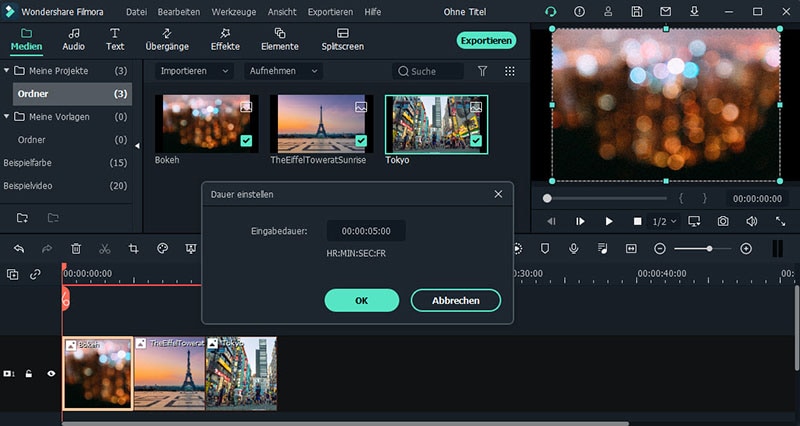
Wählen Sie alle im Zeitleistenfeld platzierten Fotos aus, klicken Sie mit der rechten Maustaste, um die Dauereinstellung aufzurufen, und stellen Sie dann die Eingabedauer jedes Bildes auf 0,01 Sekunden ein.
Klicken Sie auf OK, um fortzufahren, und Sie werden feststellen, dass die Dauer aller Zeitrafferfotos auf eine kurze Sekunde geändert wurde. Klicken Sie im Vorschaufenster auf die Wiedergabetaste, und schon ist das Zeitraffer-Video erstellt.
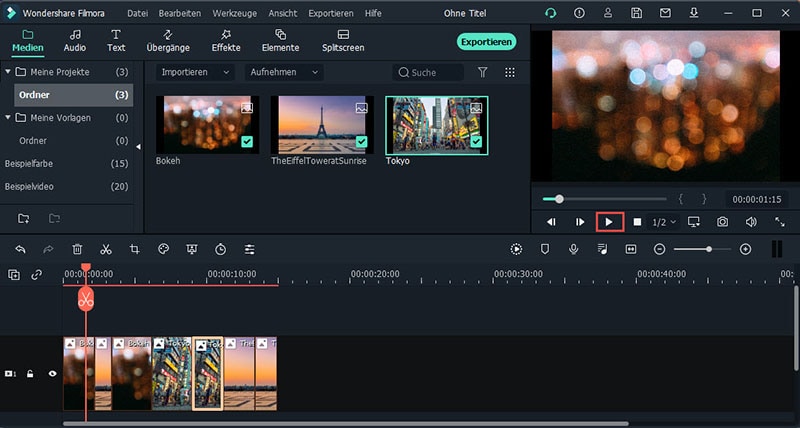
Wenn Sie mit Videodateien arbeiten, sollten Sie einfach die Abspielrate verdoppeln, um den Zeitraffereffekt zu erzeugen. Die Ergebnisse, die Sie erhalten, hängen weitgehend von der Qualität des aufgenommenen Materials ab, und Sie müssen alles in Ihrer Macht stehende tun, um die Fotos oder Videos richtig aufzunehmen, bevor Sie mit der Videobearbeitung beginnen.
Die Details zu zwei Möglichkeiten der Erstellung eines Zeitraffer-Videos in Filmora X können Sie hier nachlesen.
Sie können Filmora kostenlos herunterladen und ausprobieren:
 100% Sicherheit verifiziert | Keine Malware
100% Sicherheit verifiziert | Keine Malware
2. iMovie: Beste kostenlose Zeitraffer-Software für Mac
Preis: Kostenlos
Kompatibilität: macOS und iOS
iMovie ist vielleicht nicht die fortschrittlichste Videobearbeitungssoftware für Mac-Computer, aber das bedeutet nicht, dass Sie iMovie nicht zum Erstellen von Zeitraffervideos verwenden können. Alles, was Sie tun müssen, um mit dieser Software ein Zeitraffervideo zu erstellen, ist, die Fotos auf der Zeitleiste des Editors anzuordnen und ihre Dauer im Clip-Informationsfenster auf 0,1 Sekunden zu ändern.
Wenn Sie dies tun, wird Ihr Zeitraffervideo jedoch nur mit 10 Bildern pro Sekunde abgespielt. Um die Beschleunigung zu erreichen, müssen Sie das auf diese Weise erstellte Video zunächst exportieren und dann wieder in iMovie importieren.
Danach können Sie die Option Benutzerdefiniert aus dem Menü Geschwindigkeit auswählen, mit der Sie die Wiedergabegeschwindigkeit eines Videoclips festlegen können. Das Erstellen eines Zeitraffervideos in iMovie ist ein langsamer Prozess, der viel Geduld erfordert, besonders wenn Sie mit einer großen Anzahl von Fotos oder Videoclips arbeiten.
Wenn Sie Videos mit iMovie weiter bearbeiten möchten, finden Sie hier ein kurzes Tutorial über Wie man mit iMovie Videos bearbeitet.
3. VirtualDub: Kostenloser Zeitraffer-Video-Editor für Windows
Preis: Kostenlos
Kompatibilität: Windows
Dieser Open-Source-Video-Editor wird üblicherweise für die Stapelverarbeitung von AVI-Videodateien und Sätzen von BMP-Bilddateien verwendet. Auch wenn VirtualDub nicht viele Werkzeuge zur Videobearbeitung bietet, ist es aufgrund seiner Stapelverarbeitungsfunktionen eine perfekte Wahl für alle PC-Benutzer, die Zeitraffervideos erstellen möchten.
Dennoch ist das Erstellen eines Zeitraffers in VirtualDub sehr technisch, da Sie sicherstellen müssen, dass alle Bilder, die Sie im Video verwenden möchten, die gleiche Größe haben. Außerdem müssen Sie die Bildrate, das Seitenverhältnis und die Komprimierung des Videos manuell einstellen, bevor Sie sie auf alle Dateien anwenden können, die Sie in den Videoeditor importiert haben. Deshalb müssen Sie sich zunächst mit VirtualDub vertraut machen und dann mit der Erstellung von Zeitraffer-Videos beginnen.
4. GoPro Quik : Bester Video-Editor zum Erstellen von mit GoPro aufgenommenen Zeitrafferfotos
Preis: Kostenlos
Kompatibilität: macOS, Windows
GoPro-Kameras bieten eine Fülle von Möglichkeiten zur Aufnahme von Filmmaterial, das Sie später in Zeitraffervideos verwandeln können. Neben einer GoPro-Kamera benötigen Sie zusätzliches Equipment wie rotierende Kamerahalterungen, zusätzliche Akkus oder mehrere Speicherkarten, um das Zeitraffer-Material richtig aufzunehmen.
Der Quik Video Editor von GoPro bietet alle Werkzeuge, die Sie benötigen, um große Mengen an Video- und Fotodateien zu organisieren und Zeitraffervideos zu erstellen. Die Software ermöglicht es Ihnen auch, Ihren Zeitraffern Schwenk-Effekte hinzuzufügen, die die Kamerabewegung simulieren. GoPro Quik ist jedoch nur für Filmemacher und Ersteller von Videoinhalten eine gute Wahl, die den Großteil ihres Materials mit verschiedenen GoPro-Kameramodellen aufnehmen.
5. Final Cut Pro X : Beste professionelle Videobearbeitungssoftware für Zeitraffer-Videos auf Mac
Preis: $299.99
Kompatibilität: macOS
Die Steuerung der Abspielgeschwindigkeit der Dateien, die Sie in ein Projekt in FCPX importieren, ist einfach, da Sie die Fotos oder Videos nur auf der Zeitleiste platzieren und auswählen müssen. Danach sollten Sie zum Untermenü Zeit gehen, das sich im Dropdown-Menü Ändern befindet, und eine der Optionen Benutzerdefinierte Geschwindigkeit, Blade-Geschwindigkeit oder Schnell auswählen.
Die einzelnen Einstellungen müssen Sie je nach gewählter Option anpassen, aber Ihr Hauptziel sollte es sein, das Filmmaterial gerade so weit zu beschleunigen, dass der schnelle Ablauf der Zeit suggeriert wird. Probieren Sie verschiedene Werte aus, um die Wiedergabegeschwindigkeit zu finden, die am besten für das Zeitraffervideo geeignet ist, an dem Sie gerade arbeiten.
Erfahren Sie mehr Details über Erstellen eines Zeitraffervideos in Final Cut Pro .
6. Adobe Premiere Pro : Beste professionelle Videobearbeitungssoftware für Zeitraffer-Videos unter Windows
Preis: $20.99 pro Monat als Einzel-Anwendung
Kompatibilität: Windows, macOS
Die Art und Weise, wie Sie Ihre Fotos aufnehmen und wie Sie sie organisieren, ist entscheidend für die Erstellung eines Zeitraffervideos in Adobe Premiere Pro. Sie müssen alle Fotos numerisch anordnen, und wenn Sie bereit sind, sie in die Software zu importieren, müssen Sie sicherstellen, dass das Kontrollkästchen Bildsequenz aktiviert ist. Adobe Premiere Pro generiert dann automatisch ein Video aus den Fotos, so dass Sie eine Videodatei anstelle von Hunderten von Standbildern in die Zeitleiste einfügen können. Diese professionelle Videobearbeitungssoftware verfügt über eine breite Palette von Videobearbeitungswerkzeugen, mit denen Sie Kamerabewegungen simulieren, Farbkorrekturen durchführen oder die Abspielgeschwindigkeit des Videos steuern können. Der Prozess der Erstellung eines Zeitraffervideos mit Adobe Premiere Pro ist nicht kompliziert, aber Sie müssen für jeden Schritt dieses Prozesses vorbereitet sein, wenn Sie ihn reibungslos durchlaufen wollen.
7. LRTimelapse
Preis: Kostenlose Testversion verfügbar, Abonnementpläne beginnen bei $99,00
Kompatibilität: macOS, Windows
Die Zeitrafferfotos, die Sie mit Ihrer Kamera aufnehmen, müssen bearbeitet werden, bevor Sie sie in ein Video verwandeln können. Die LRTimelapse Software wurde entwickelt, um die Zeit zu reduzieren, die Sie für die Bearbeitung des Materials aufwenden müssen, da sie es Ihnen ermöglicht, jedes Bild in Adobe Lightroom zu bearbeiten und diese Bearbeitungen dann in das Projekt zu importieren, das Sie in LRTimelapse erstellt haben. Außerdem können Sie mit dieser App für PC und Mac-Computer Zeitraffer ein- und ausblenden, den Weißabgleich in der gesamten erstellten Sequenz anpassen oder den unerwünschten Flackereffekt loswerden. LRTimelapse ermöglicht es Ihnen, Videos in Auflösungen bis zu 8K zu exportieren, was es zu einer perfekten Wahl für alle Filmemacher und Fotografen macht, die eine leistungsstarke Zeitraffer-Postproduktionssoftware benötigen
Schlussfolgerung
Die Vorbereitung ist bei weitem der wichtigste Teil der Zeitraffer-Videoproduktion. Die Fotos oder Videoclips, die Sie in das Video einfügen möchten, müssen perfekt aufgenommen werden, um den Ablauf der Zeit nahtlos darzustellen. Darüber hinaus muss die von Ihnen gewählte Videobearbeitungssoftware Ihnen alle Werkzeuge zur Verfügung stellen, die Sie benötigen, um ein professionell aussehendes Zeitraffervideo zu erstellen. Jedes der in diesem Artikel vorgestellten Softwareprodukte für die Zeitraffer-Nachbearbeitung ermöglicht es Ihnen, ein Zeitraffervideo mit Leichtigkeit zu erstellen. Welche Videobearbeitungssoftware verwenden Sie, um Zeitraffervideos zu erstellen? Hinterlassen Sie einen Kommentar und lassen Sie es uns wissen.
Einfaches KI Videoschnittprogramm für Anfänger und Profis
- Umfangreiche KI-Funktionen: klüger bearbeiten - Ihre Ideen unabhängig von Ihrem Fähigkeitsniveau zu verwirklichen
- Keyframing, Bewegungsverfolung, automatische Farbanpassung werden ein Video attraktiver und kreativer machen.
- 10M+ Kreative Ressourcen zur Verfügung: Texte, Audio, Übergange, Effekte, Stickers und mehr
- 100K+ lizenzfreie Musik: Über 80 % für kommerzielle Nutzung; KI Musik Generator (auch für kommerzielle Nutuzung)
- 4K-Videos direkt auf YouTube und Vimeo oder andere Plattformen teilen.
Suchen Sie das beste Videobearbeitungsprogramm für Windows? ✅ Unser Test 2025 vergleicht die Top 10 (kostenlos & Pro). Finden Sie den Testsieger für Anfänger & Profis. Jetzt entdecken!
von Maria Wiedermann Sep 04, 2025 16:52 PM
Weißt du, wie man Audio in After Effects ausblendet und einblendet? In diesem Artikel erfährst du die Schritte, um Audioeffekte einfach auszublenden und einzublenden. Schau es dir an!
von Maria Wiedermann Sep 05, 2025 16:39 PM
Weißt du, wie man PluralEyes verwendet, um Audio in Premiere Pro zu synchronisieren? Es ist das beste Plug-in, um dies zu tun. Lies diesen Artikel, um herauszufinden, wie man es benutzt.
von Maria Wiedermann Sep 05, 2025 16:39 PM





 Sichere Download-Garantie, keine Malware
Sichere Download-Garantie, keine Malware

